本地Git仓库和远程仓库的创建及关联
Contents
远程仓库
新建一个远程的仓库(空的)
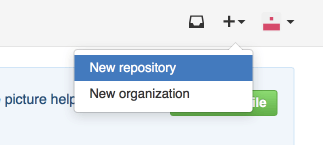
设置远程仓库的名字,并创建
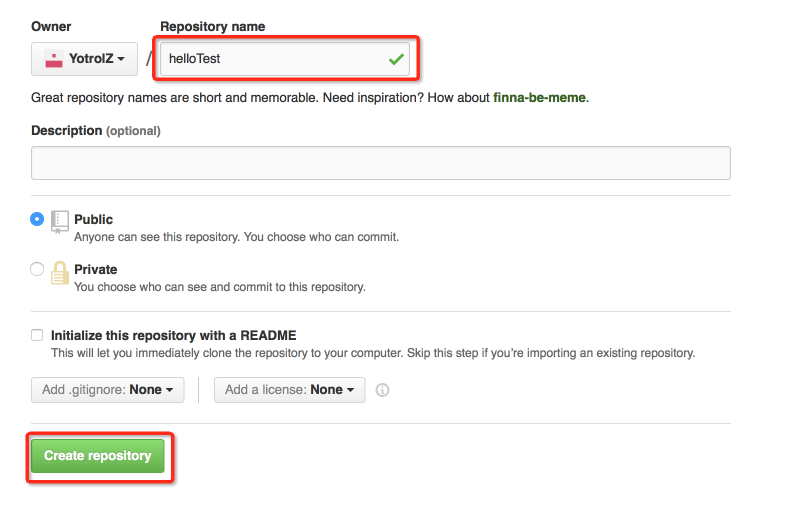
切记:如果我们在创建远程仓库的时候添加了README和.ignore等文件,我们在后面关联仓库后,需要先执行pull操作
本地仓库
在本地创建一个本地的文件夹
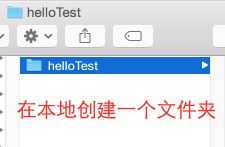
利用终端进入当前的文件夹目录
1 | cd /Users/Sunshine/Documents/xxx/helloTest |
初始化这个本地的文件夹为一个Git可以管理的仓库
1 | git init |
注意:Git会自动为我们创建唯一一个master分支
我们能够发现在当前目录下多了一个.git的目录,这个目录是Git来跟踪管理版本库的,千万不要手动修改这个目录里面的文件,不然改乱了,就把Git仓库给破坏了。

将本地的仓库和远程的仓库进行关联
1 | git remote add origin git@github.com:YotrolZ/helloTest.git |
备注:origin就是我们的远程库的名字,这是Git默认的叫法,也可以改成别的;
git@github.com:YotrolZ/helloTest.git是我们远程仓库的路径(这里我们使用的github)

后续开发
- 完成上面的步骤后我们就可以开始在本地的文件夹中做事了,这里我们先创建一个
main.m文件
新建文件操作
新建文件
1 | touch main.m |
添加到本地Git仓库进行管理(暂存区)
1 | git add main.m |
- 将新建的main.m文件添加到仓库(这样git就会
追踪这个文件)
提交修改到本地Git仓库
1 | git commit -m "新建了一个man.m文件" |
- 把文件提交到仓库

把本地库的内容推送到远程
1 | git push -u origin master |
- 备注:
origin:远程仓库名字;master:分支 - 注意:我们第一次
push的时候,加上-u参数,Git就会把本地的master分支和远程的master分支进行关联起来,我们以后的push操作就不再需要加上-u参数了
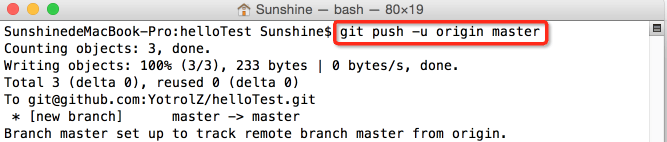
- 我们用浏览器进入远程仓库中查看,发现远程仓库中也出现了
mian.m文件
文件修改操作
修改文件
假如某天我们又对mian.m文件进行了修改(这里我们在main.m文件里面添加了一句”hello world”)
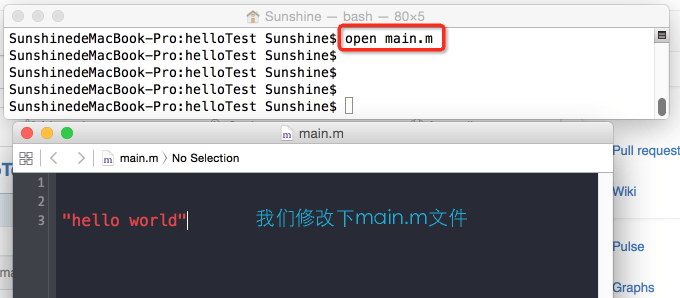
我们可以利用
git status查看状态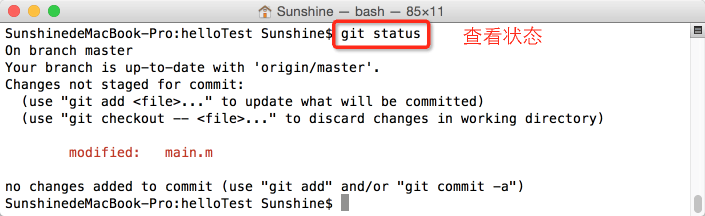
提交文件修改到暂存区
将文件添加到Git版本库,实际上就是把
文件修改添加到暂存区1
2git add main.m
git commit -m "修改了man.m文件"提交修改,实际上就是把
暂存区的所有内容提交到当前分支。
- 再次查看状态
1
git status

推送至GitHub上的远程仓库
1 | git push origin master |
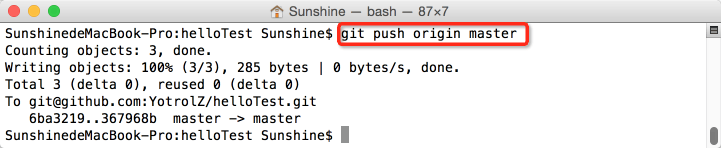
- 利用浏览器在远程仓库查看,我们看到已经将本地上的修改推送到远程仓库了

总结
初始化一个本地Git仓库
- 初始化一个本地Git仓库(把本地的文件夹初始化成一个Git可以管理的版本库)注意:需让命令行终端处在
1
git init
当前文件目录下
把文件添加到本地Git仓库
关联一个远程仓库
1 | git remote add origin git@github.com:YotrolZ/helloTest.git |
将最新的修改推送到远程仓库
1 | git push -u origin master |
- 注意:
- 1.每次push前要先进行
git add 文件名和git commit -m "注释" - 2.在第一次进行push时,我们加上
-u参数,后期push时就不用再加-u参数
- 1.每次push前要先进行